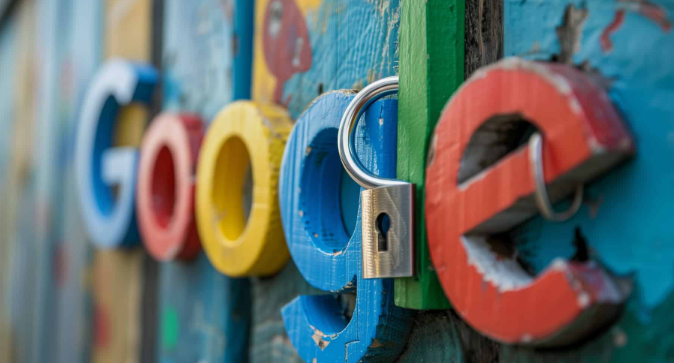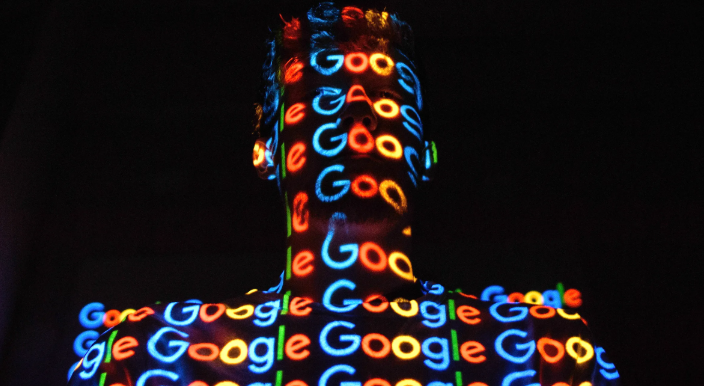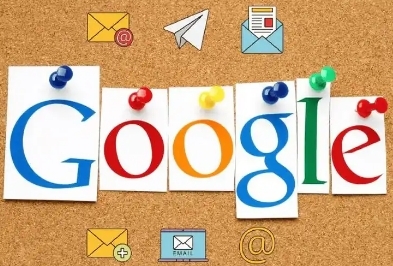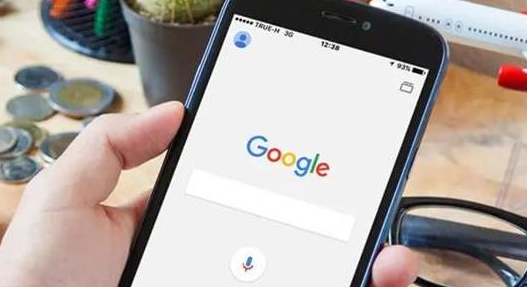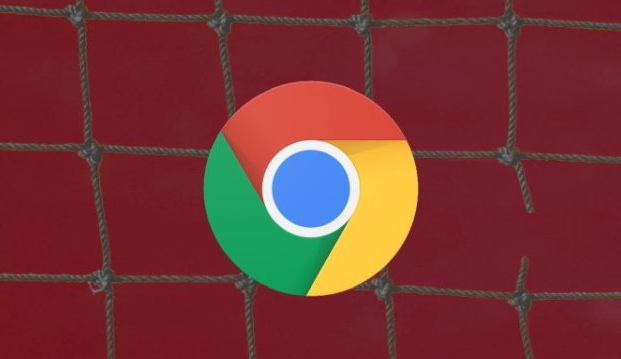详情介绍

1. 安装Chrome远程桌面应用:在要控制的设备上打开谷歌浏览器,访问Chrome远程桌面官方网站(https://remotedesktop.google.com/),点击“下载”按钮,按照提示完成安装。若已安装Chrome浏览器,建议检查是否有更新版本,点击浏览器右上角的三个点,选择“帮助”,然后点击“关于Google Chrome”来查看是否是最新版本。
2. 设置远程访问权限:安装完成后,打开Chrome远程桌面应用。首次使用时,系统会要求登录谷歌账户以进行身份验证。登录后,选择“我的计算机”,然后点击“启用远程连接”。在“我的计算机”页面中,可看到一个设备列表,点击想要远程访问的设备,然后点击右侧的“设置”图标。在弹出的窗口中,勾选“允许从以下设备远程连接到此计算机”,并保存设置。
3. 发起远程连接:在另一台设备上,打开谷歌浏览器,访问Chrome远程桌面官方网站(https://remotedesktop.google.com/)。登录谷歌账户后,会看到一个设备列表,点击想要远程访问的设备,然后点击“连接”。
4. 控制远程设备:连接成功后,会看到远程设备的屏幕,可像操作自己的计算机一样操作该设备,包括鼠标、键盘输入和文件传输等。
5. 注意事项:确保两台设备都连接到互联网,且网络稳定。在使用远程控制功能时,注意保护个人隐私和数据安全,避免在公共网络上进行敏感操作。